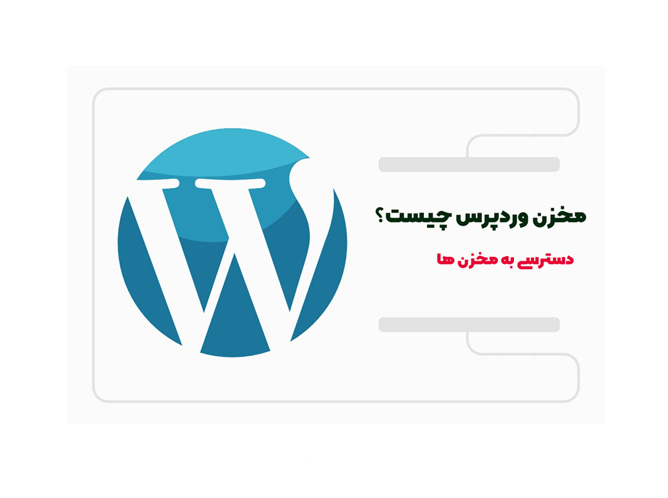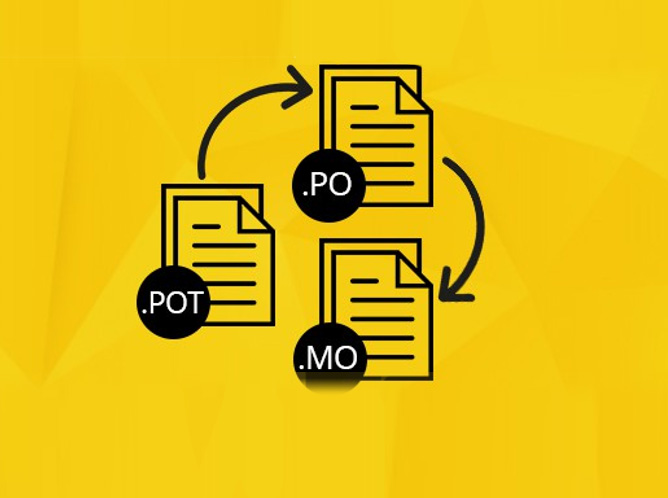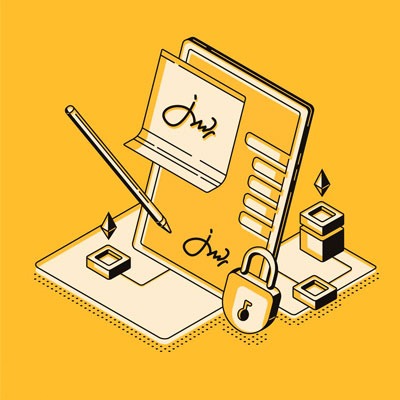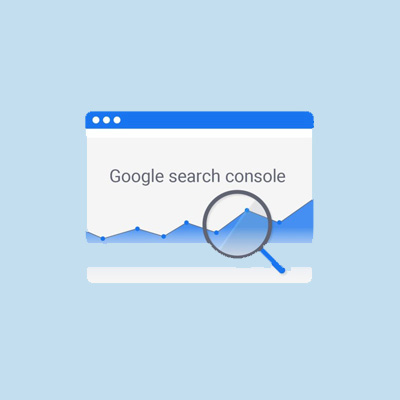مقاله ( رفع ارور این سایت مشکلات فنی را تجربه می کند ) در رابطه با رفع خطای شایعی که از زمان انتشار نسخه 5.2 وردپرس به بعد دیده می شود ، فراهم شده است .این خطا معمولا در شکل های زیر دیده می شود:
- یک خطای مهم در وب سایت شما رخ داده است. دربارهٔ اشکالزدایی در وردپرس بیشتر بدانید.
- ارور سایت به مشکلات فنی دچار شده است.
- The site is experiencing technical difficulties
روش های رفع خطای مشکلات فنی وردپرس
بهتر است در گام اول ایمیل متصل به وردپرس را چک نمایید زیرا ممکن است برای شما ایمیلی آموزشی ارسال شده باشد که طبق آن عمل نمایید.در حالت کلی می توان گفت ایجاد تغییر در کدنویسی، پیکربندی ها، افزونه و تغییرات قالب و چنین مواردی سبب بروز ایرادات فنی می شوند یعنی وردپرس حین تغییرات با این مورد مواجه شده.در نتیجه برای رفع خطای مشکلات فنی وردپرس باید ایراد را در یکی از این موارد جستجو نمود.
دلایل بروز خطای مشکلات فنی وردپرس
هنگامی که با یک خطای مهم در این وب سایت رخ داده است. روبرو شدید ، بهتر از لیستی از سوالات برای خود تهیه کنید تا ببینید اخرین بار پیش از رخ دادن این خطا ، چه تغییری روی سایت اعمال کرده اید.این سوال ها میتوانند سوالاتی مثل موارد زیر باشند :
- اخیرا افزونه ای نصب یا غیر فعال شده ؟
- چه تغییری در کدنویسی سایت رخ داده؟
- قالب جدیدی بر سایت نصب گشته؟
- از طریق FTP چیزی آپلود یا بروز شده؟
مروری بر اقدامات لازم جهت رفع خطای مشکلات فنی وردپرس
- بررسی ایمیل ( ممکن است یک ایمیل راهنمای رفع خطا برایتان ارسال شده باشد )
- فعال کردن ویژگی WP debug در وردپرس
- بررسی وضعیت محدودیت حافظه PHP
- چک کردن قالب و افزونه های سوار بر سایت
- بروز بودن نسخه PHP هاست
فعال کردن ویژگی WP debug در وردپرس
خطای مشکلات فنی وردپرس ممکن است با فعال کردن ویژگی خطایابی وردپرس ، برطرف شود . بعد از اینکه حالت دیباگ فعال شد ، سایت را رفرش کنید.با فعال کردن این ویژگی ، وردپرس سعی در ارائه جزئیات کامل تری دارد تا به شما در حل مشکل کمک کند.
بررسی وضعیت محدودیت حافظه PHP
چک کنید که حافظه PHP سایت روی 256M تنظیم شده باشد. کمبود حافظه PHP می تواند از دلایل بروز خطای مشکلات فنی وردپرس باشد. پس نسبت به افزایش محدودیت حافظه php در وردپرس اقدام می کنیم. در این روش می بایست فایل پیکربندی سایت خود را ویرایش کرده و سپس مقدار php_value_limit را تغییر دهید. سه راه جهت افزایش حافظه PHP وجود دارد. که میتوانید انتخاب کنید.
- از طریق فایل htaccess
- از طریق فایل wp-config.php
- از طریق php.ini
ممکن است این مطلب نیز مفید باشد : افزایش حجم آپلود در وردپرس
بررسی تداخل افزونه ها با یکدیگر
گاهی اوقات مختل شدن افزونه ها در جریان اخرین تغییرات اعمال شده بر آن ها ، موجب بروز خطای مشکلات فنی وردپرس می شود.اما سوال اینجاست که در چنین شرایطی که به قسمت wp admin سایت دسترسی نداریم ، چگونه می توانیم افزونه ها را چک کنیم؟
- در این حالت از طریق FTP یا سی پنل وارد هاست شده و به دایرکتوری public_html بروید.
- در wp-content قسمت PLUGINS را جستجو کنید.
- اسم پوشه را از Plugins به چیز دیگری تغییر دهید. (مثلا web-plugins)
- حال به سایت باز گردید و وضعیت نمایش خطای مشکلات فنی وردپرس را چک کنید.
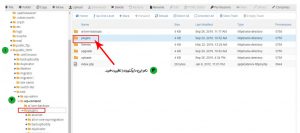
حال اگر ارور مربوطه نمایش داده نشد ، یعنی یکی از افزونه های سایت دچار مشکل شده است .در این حالت باید افزونه ها را یک به یک غیر فعال کنید تا متوجه شوید افزونه خراب کدام است.و اقدام به تویض یا تعمیر آن نمایید.
تغییر نسخه PHP هاست
اگر هیچکدام از موارد فوق برای رفع ارور این سایت مشکلات فنی را تجربه می کند ، مفید واقع نشد ،ابن امکان وجود دارد تا با تغییر نسخه PHP هاست ، مشکل پیش آمده برطرف شود.نسخه پیشنهادی برای وردپرس 5.2 ، نسخه 7.2 PHP می باشد.
بازگردانی آخرین نسخه بک آپ
در صورتی که از وبسایت خود بک آپ داشته باشید ، میتوانید با ریستور کردن اطلاعات ، سایت خود را به تاریخ آخرین بک آپ برگردانید.
امیدواریم با این مقاله بتوانید یک خطای مهم در این وب سایت رخ داده است را رفع کنید.
جهت مطالعه سایر مطالب به بلاگ مراجعه نمایید.
 توسعه دهندگان وردپرس | افزونه وردپرس، پلاگین های حرفهای ووکامرس
توسعه دهندگان وردپرس | افزونه وردپرس، پلاگین های حرفهای ووکامرس